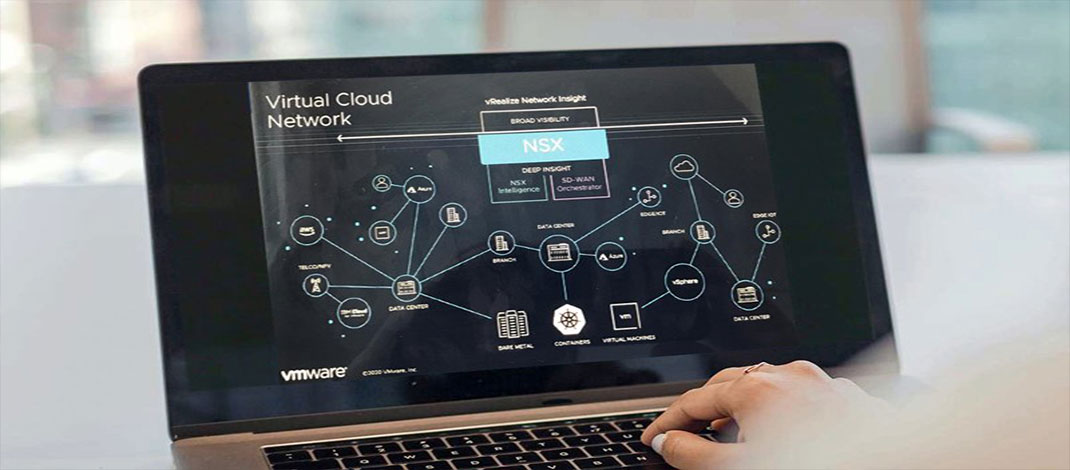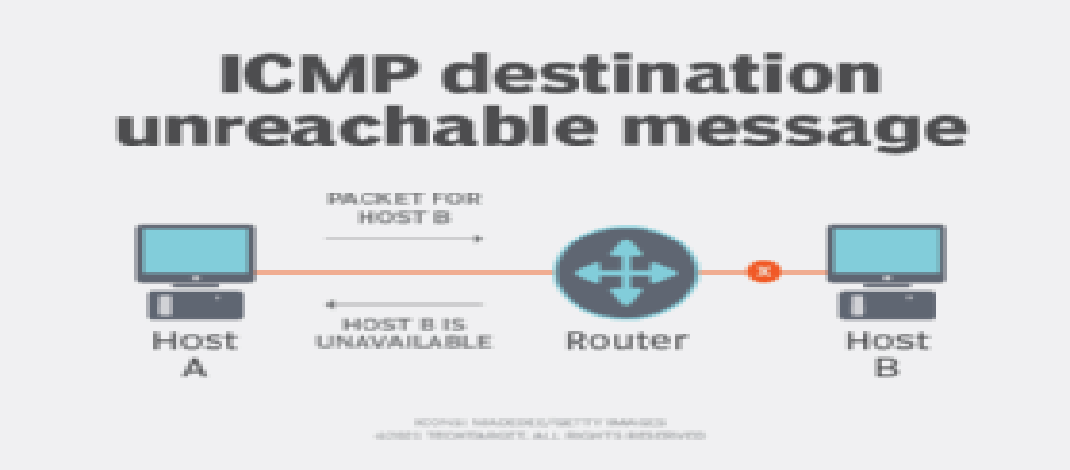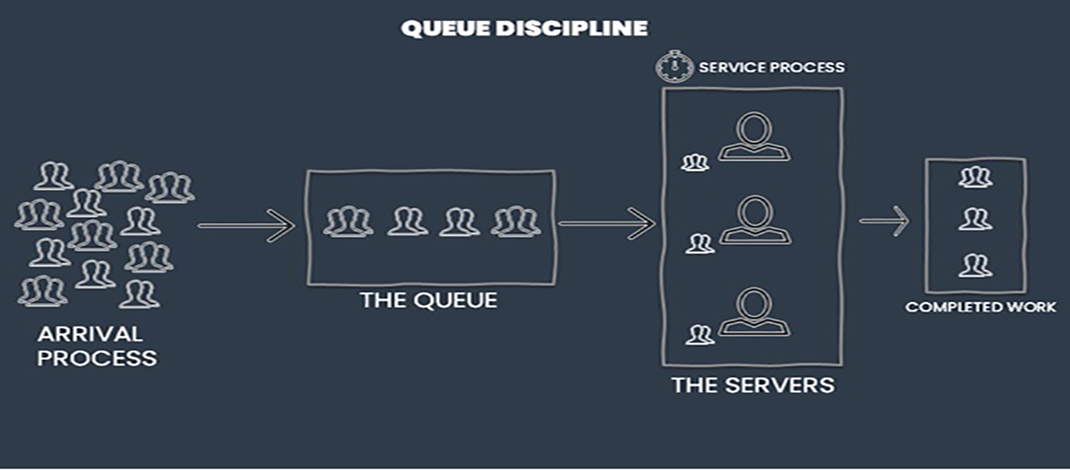چگونه در پایتون کتابخانهها را نصب کنیم؟

به طور معمول، هنگامی که تصمیم به یادگیری یکزبان برنامهنویسی میگیرید، هر آن چیزی که برای شروع به آن نیاز دارید در دسترستان قرار دارد، بنابراین مشکلی خاصی حداقل برای چند ماه ندارید، زیرا برای یادگیری ترکیب نحوی یک زبان و تسلط بر دستورات زیربنایی آن به زمان حداقل شش ماهی نیاز دارید. اما بهتدریج که پیشرفت میکنید و به سراغ مفاهیم جدیتری میروید با یک مشکل بزرگ روبرو میشوید. بهطوری که مجبور میشوید برخی کارهای سخت را خودتان برنامهنویسی کنید و به بیان سادهتر، ساعتهای متمادی را صرف کدنویسی برخی مفاهیم کنید. بااینحال، یک راهحل قدرتمند برای این منظور وجود دارد که کتابخانههای برنامهنویسی نام دارد.
کتابخانه در پایتون چیست؟
کتابخانهها را باید یک راه میانبری توصیف کرد که به توسعهدهندگان کمک میکنند درگیر انجام یکسری کارهای روتین ساده نشوند و بهراحتی از طریق مجموعه دستوراتی که قبلاً نوشته شدهاند و در قالب یک بسته واحد در دسترس قرار دارند استفاده کنند. به طور مثال، اگر قصد دارید در برنامه خود قابلیت ارسال ایمیل را قرار دهید، لزومی ندارد تا از پایه به کدنویسی این کار بپردازید. پروتکلها، پورتها، نحوه بستهبندی اطلاعاتی که قرار است ارسال شوند، فرمتی که اطلاعات باید ارسال شوند و موارد اینچنینی را بنویسید. در این حالت از یک و توابعی که درون آن قرار دارد برای انجام این کار استفاده میکنید و به این شکل یک فرایند پیچیده تبدیل به یک کار ساده میشود. پایتون یکی از زبانهای برنامهنویسی قدرتمند این روزهای دنیای فناوری است که طیف بسیار گستردهای از کتابخانهها از آن پشتیبانی میکنند. در دنیای پایتون کتابخانه یک ماژول یا به عبارت دقیقتر فایلی است که کدهای پایتون به شکل ساخت یافته و مرتب در قالب بستهها و زیر بستهها درون آن قرار دارند.
به بیان سادهتر، کتابخانهها کدهایی با قابلیت استفاده مجدد هستند که برنامهنویسان به دفعات در پروژههای مختلف از آن استفاده میکنند. پایتون همانند سایر زبانهای برنامهنویسی مجهز به کتابخانه استانداردی است که حداقل دستورات لازم، ترکیب نحوی، معناشناسی و هر آن چیزی که برای ساخت برنامههای کاربردی پایه به آنها نیاز دارید را میزبانی میکند. کتابخانه استاندارد پایتون به همراه توزیع هستهای پایتون منتشر میشود. این کتابخانه استاندارد به زبان سی نوشته شده و کارکردهایی مثل ورودی/خروجی و سایر ماژولهای هستهای را مدیریت میکند. تمام این قابلیتهای عملکردی در تعامل با یکدیگر هسته زیربنایی این زبان را شکل میدهند که امروز به نام پایتون شناخته میشود. بالغ بر 200 ماژول هستهای در کتابخانه استاندارد پایتون وجود دارند. بااینحال، میتوان به مجموعهای در حال رشد از هزاران مؤلفه یا به عبارت دقیقتر PyPI دسترسی داشت. از کتابخانههای مهم پایتون باید به Scikit- learn، Theano، جنگو (Django)، پایتورچ (PyTorch)، Matplotlib، Pandas (Pandas)، Requests، NumPy، SQLAlchemy، BeautifulSoup، SciPy، Scrapy، فلسک (Flask) و SymPy اشاره کرد.
چگونه کتابخانههای پایتون را نصب کنیم؟
نصب کتابخانه در پایتون به دو روش انجام میشود. در روش اول از مدیر بسته pip استفاده میشود و در روش دوم کاربر به شکل دستی کتابخانهها را بدون مدیر بسته خودکار و به شیوه دستی انجام دهد. در روش اول از سیستم مدیریت بسته pip استفاده میشود و در روش دوم، نحوه نصب کتابخانه در پایتون با اجرای تکتک دستورات توسط کاربر است. بدیهی است که نصب به شیوه pip کمدردسرتر و راحتتر است. بااینحال، نصب کتابخانه در پایتون از طریق دستورات خط فرمان توسط کاربر، مزایای خاص خود را دارد. بااینحال، در این مطلب هر دو حالت را بررسی میکنیم.
قبل از آن که به آموزش نصب کتابخانه در پایتون با استفاده از pip پرداخته شود، باید درباره pip اطلاعات اولیه داشته باشید. pip یک سیستم مدیریت بسته (Package Manager) در پایتون است. سیستم مدیریت بسته ابزاری است که امکان نصب و مدیریت کتابخانهها و وابستگیهای اضافی را میدهد. با کمک pip میتوان کتابخانهها و وابستگیهایی را نصب و مدیریت کرد که به عنوان بخشی از کتابخانه استاندارد توزیع نشدهاند. اگر از سیستمعامل ویندوز استفاده میکنید با نوشتن pip install package_name در خط فرمان، میتوانید بستههای پایتون را نصب کنید. البته دقت کنید که این دستور تنها در شرایطی درست کار میکند که پایتون از قبل به مسیر ویندوز اضافه شده باشد.
مرحله اول، نصب کتابخانه در پایتون با pip : آمادهسازی خط فرمان
در مرحله اول در کادر جستوجوی ویندوز دستور cmd را تایپ کنید و روی گزینه انتخاب شده راست کلیک کرده و اجرا با مجوز مدیریتی را انتخاب کنید. اکنون دستور cd\ را وارد کنید تا به ریشه اصلی که C:\ برسید. در مرحله بعد باید وارد مسیر اسکریپتهای سیستمی پایتون شوید. پوشه اسکریپتها درون پوشه اپلیکیشن پایتون قرار دارد. مسیر زیر یک نمونه از مسیر پوشه اسکریپتها است:
C:\Users\Faradars\AppData\Local\Programs\Python\Python39\Scripts
اکنون از دستور cd به فرمت زیر استفاده کنید تا به مسیر اسکریپتهای برسید:
C:\> cd C:\Users\Faradars\AppData\Local\Programs\Python\Python39\Scripts
با فشار کلید اینتر، نشانی محل فعلی خط فرمان به شکل زیر تغییر میکند.
C:\Users\Faradars\AppData\Local\Programs\Python\Python39\Scripts>
گام دوم نصب کتابخانه در پایتون با pip : اجرای دستور pip و نصب کتابخانه موردنظر
در این مرحله میتوان با دستور pip install بستههای پایتون را نصب کرد:
pip install package_name
در دستور فوق، بهجای «package_name» باید نام بسته یا کتابخانهای وارد شود که قصد نصبکردن آن وجود دارد. به طور مثال، نحوه نصب کتابخانه Pandas (Pandas) با استفاده از pip به شرح زیر است:
برای نصب کتابخانه Pandas از طریق مدیر بسته pip از دستور pip install pandas استفاده کنید.
C:\Users\Faradars\AppData\Local\Programs\Python\Python39\Scripts> pip install pandas
پس از فشار کلید اینتر و نصب بسته Pandas، پیام زیر نمایش داده میشود:
Successfully installed pandas-1.2.4
با باز کردن محیط توسعه یکپارچه پایتون مثل Python IDLE و اجرای دستور import pandas میتوان به سرعت بررسی کرد که آیا بسته با موفقیت در پایتون نصب شده است یا خیر. در صورتی که هیچ خطایی در IDLE ظاهر نشود، به این معنی است که بسته مورد نظر با موفقیت نصب شده است. IDLE محیط توسعه و آموزش یکپارچه پایتون به حساب میآید و با نصب پایتون قابل استفاده است.
نصب کتابخانه در پایتون: نصب بسته در پایتون به شکل دستی
باوجوداینکه رایجترین روش نصب کتابخانههای پایتون استفاده از مدیر بسته pip است، بااینحال یک روش جایگزین برای نصب دستی کتابخانههای پایتون بدون استفاده از دستور pip وجود دارد. مراحل انجام کار به شرح زیر است:
گام اول: ابتدا باید فایلهای موردنیاز را دانلود کنید. برای دانلود فایلها باید به وب سایت https://pypi.org/ مراجعه و بسته مورد نظر را پیدا کنید. هنگامی که به سایت فوق وارد شدید روی دکمه دانلود فایلها از منوی سمت چپ کلیک کرد. البته دقت کنید که حتماً فایل مربوط به کتابخانه با فرمت tar.gz . را دریافت کنید. پس از اتمام دانلود فایلها، باید آنها را از حالت فشرده خارج کرد.
گام دوم: در نصب بسته در پایتون توسط کاربر و بدون مدیر بسته باید دایرکتوری فعلی به فایل حاوی Setup.py (با استفاده از دستور cd) تغییر کند.
گام سوم: پس از تغییر دایرکتوری فعلی به فایل حاوی Setup.py، باید دستور python setup.py install در خط فرمان وارد شود.
دستورات مهم مدیر بسته pip برای نصب کتابخانه در پایتون
با توجه به اهمیت و کاربرد pip به عنوان یک سیستم مدیریت بسته در پایتون، پیشنهاد میکنیم با مهمترین دستورات در این زمینه آشنا شوید. همانگونه که اشاره شد این زبان را مجموعهای قدرتمند از کتابخانهها پشتیبانی میکنند. این کتابخانهها در یک مخزن عمومی به نام PyPI ذخیره میشوند. pip برای انجام فعالیتهای مختلف مربوط به مدیریت بسته کاربرد دارد. از دستورات مهم pip باید به موارد زیر اشاره کرد:
Pip install
با استفاده از دستور pip install میتوان کتابخانههای مختلف را در پایتون نصب کرد. نحوه انجام این کار به شرح زیر است:
$ pip install flask-bootstrap # installs latest available version
$ pip install flask-bootstrap==2.3.2.2 # installs specific version
$ pip install 'flask-bootstrap> =3.3.5.3' # any version above specified minimum version
$ pip install -U flask-bootstrap # Use -U flag to upgrade a package
$ pip install -r requirements.txt # installs libraries in the file along with their dependencies
در خط اول آخرین نسخه از بسته flask-bootstrap نصب میشود.
در خط دوم میتوان نسخه خاصی از یک بسته در پایتون را نصب کرد.
در خط سوم میتوان هر نسخهای بالاتر از نسخه تعیین شده (یعنی 3.3.5.3) را نصب کرد.
در خط چهارم: از برچسب U- برای بهروزرسانی یک بسته استفاده میشود.
خط پنجم: با کمک این دستور، امکان نصب کتابخانهها به همراه متعلقات آنها در فایل مربوطه وجود دارد.
Pip freeze
با استفاده از دستور pip freeze میتوان کتابخانههای پایتون فعلی نصب شده را به شکل فهرستوار مشاهده کرد. دستور Freeze کاملاً کاربردی است، زیرا با استفاده از دستور فوق، بستههای نصب شده به شکل مرتب شده نشان داده میشوند. خروجی تولید شده با استفاده از دستور Freeze در فرمت <package name> ==<version> نشان داده میشوند. برای درک بهتر مطلب به مثال زیر دقت کنید:
$ pip freeze # installs all installed packages in the global environment
(venv) $ pip freeze -l # only lists packages installed in the local virtual environment
در دستورات بالا، در خط اول فهرستی از تمام بستههای نصب شده در محیط سراسری نشان داده میشود. با استفاده از دستور خط دوم تنها بستههایی نشان داده میشوند که در محیط محلی مجازی نصب شدهاند. علاوه بر این، میتوان از طریق دستور freeze یک فایل الزامات به نام requirements ایجاد کرد. این کار با استفاده از دستور «pip freeze > requires.txt» انجام میشود.
با استفاده از دستورهای زیر، امکان حذف بستههای غیرضروری وجود دارد:
$ pip uninstall flask-bootstrap # confirm before uninstall
$ pip uninstall -y flask-bootstrap # uninstall without confirmation
$ pip uninstall -r requirements.txt # uninstall all packages mentioned in file
با استفاده از دستور خط اول، قبل از حذف نصب بسته مربوطه از کاربر خواسته میشود تا حذف نصب را تأیید کند.
با استفاده از دستور خط دوم، حذف بدون نیاز به تأیید کاربر انجام میشود.
با استفاده از دستور خط سوم تمام بستههای مشخص شده در فایل حذف میشوند.
Pip list
با استفاده از pip list میتوان فهرست کتابخانهها را همراه با اطلاعات مربوط به نسخه آنها مشاهده کرد. این دستور شبیه به freeze است، با این تفاوت که در دستور list، نسخههای بستهها در قالب جدولی دو ستونی به شکل فهرستوار نشان داده میشوند.
$ pip list # shows installed packages in the tabular format
$ pip list -l # shows packages installed in local virtual environment
$ pip list -o # lists outdated packages
$ pip list -u # lists up-to-date packages
در خط اول، بستههای نصب شده در یک قالب جدولبندی شده نشان داده میشوند.
در خط دوم، بستههایی نشان داده میشوند که در محیط مجازی محلی نصب شدهاند.
در خط سوم، بستههایی که نیاز به بهروزرسانی دارند را فهرست میشوند.
در خط چهارم، فهرستی از بستههای بهروزرسانی شده نشان داده میشوند.
جستوجو در کتابخانهها
هنگامی که نام دقیق بسته مورد نظر برای نصب را نمیدانید، بادی جستوجو کنید. برای این منظور میتوان با استفاده از دستور pip search boot این جستجو را انجام داد. این دستور از این جهت مفید است که تمام بستهها و خلاصههای مربوط به بستههای حاوی عبارت مورد جستجو در نتیجه جستجو را شامل میشود.
نمایش اطلاعات بسته
با استفاده از دستور pip show میتوان اطلاعات مربوط به یک بسته خاص را مشاهده کرد.
ارزیابی سازگاری وابستگیها
با استفاده از دستور pip check امکان بررسی اینکه آیا بستههای نصب شده دارای وابستگیهای سازگار هستند یا خیر، وجود دارد.
کلام آخر
همانگونه که ابتدای مقاله به آن اشاره کردیم، کتابخانهها به همراه کتابخانهها قدرتمندترین ابزارهایی هستند که برنامهنویسان در اختیار دارند. کتابخانهها مانع از آن میشوند تا برخی کارهایی که قبلاً انجام شده را تکرار کنید و به همین دلیل صرفهجویی قابل ملاحظهای در وقتتان به عمل میآورند. پایتون را مجموعهای غنی از کتابخانههای کاربردی پشتیبانی میکند که باید با آنها و دستورات درون آنها آشنا باشید تا بتوانید برنامههایی قدرتمند و کاربردی بنویسید. Pip یکی از مهمترین ملزوماتی است که به عنوان یک برنامهنویس باید در مورد آن و نحوه استفاده از آن اطلاع داشته باشید؛ بنابراین پیشنهاد میکنم اگر یک پایونیست هستید، جنبههای مختلف pip را بیاموزید.
منبع:shabakeh-mag